Vi har allerede vist dig, hvordan du bruger Gmails IMAP-support i Microsoft Outlook , Mozilla Thunderbird og endda KMail, men hvad med den indbyggede mailklient i Windows Vista ... hvordan kunne vi udelade den ene?
Det viser sig, at det er en ganske anvendelig applikation, ikke fuldt udstyret eller udvidelig, men den håndterer jobbet med en meget bedre ydeevne end de andre, vi har set på hidtil ... for ikke at nævne at være ret glat.
Hvis du ikke allerede har aktiveret IMAP i Gmail, skal du åbne indstillingssiden og vælge Videresendelse og POP / IMAP og derefter vælge Aktivér IMAP.
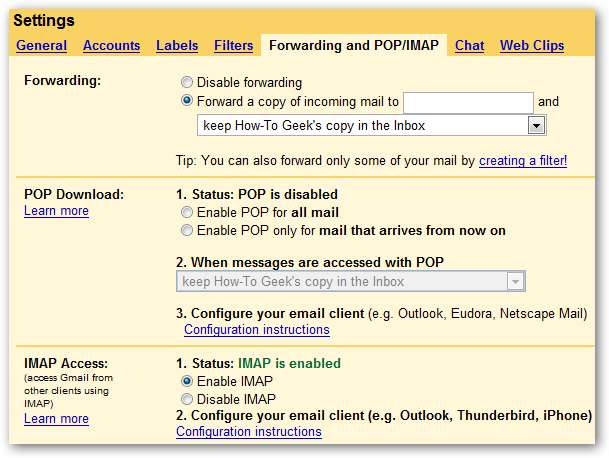
Åbn Windows Mail, og vælg Værktøjer \ Konti i menuen, og klik derefter på knappen Tilføj.

Du vil naturligvis gerne vælge e-mail-konto og gå til næste skærmbillede ...
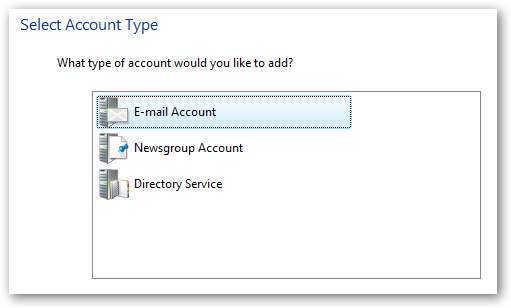
Indtast dit navn.
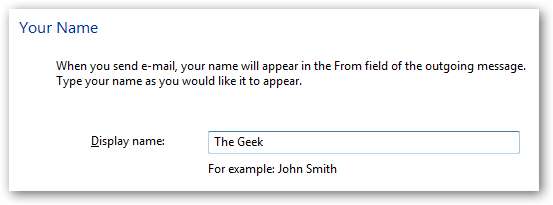
Indtast din e-mail-adresse ved hjælp af din Gmail-e-mail-adresse her. Du bemærker, at min ikke er @ gmail.com, fordi jeg bruger Gmail hostet til dit domæne.

Endelig vælger mere end én mulighed på guidesiden ... IMAP i rullemenuen, og indtast derefter følgende værdier:
- Indgående server: imap.gmail.com
- Udgående server: smtp.gmail.com
- Marker “Udgående server kræver godkendelse”
Bemærk: Hvis du er uden for USA, skal du muligvis bruge imap.googlemail.com og smtp.googlemail.com i stedet for imap.gmail.com og smtp.gmail.com.
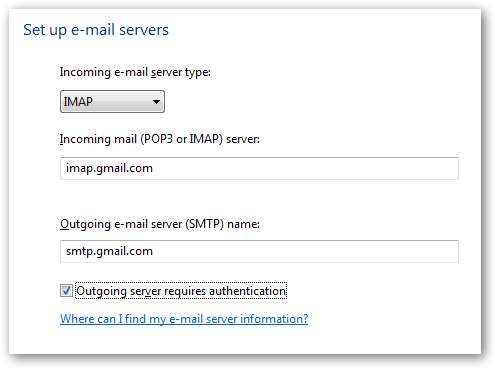
På den næste skærm skal du indtaste din Gmail-e-mail-adresse og din adgangskode.
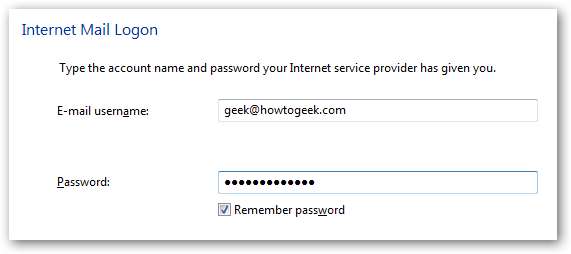
Meget vigtigt: Marker afkrydsningsfeltet for "Download ikke min e-mail og mapper på dette tidspunkt".
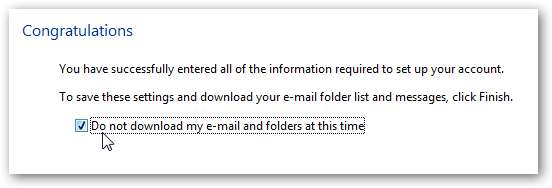
Klik på knappen Udfør for at komme tilbage til dialogboksen Internetkonti, og vælg derefter din nye konto, og vælg knappen Egenskaber.
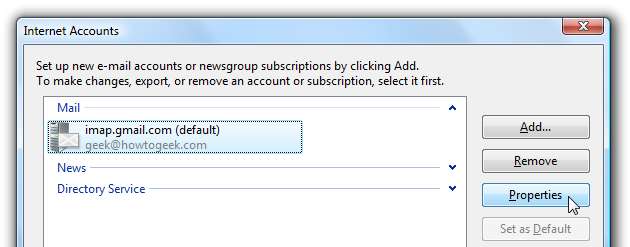
På fanen Avanceret skal du først kontrollere begge indstillinger for "Denne server kræver en sikker forbindelse (SSL)" og derefter kontrollere, at portene er indstillet til følgende:
- Udgående mail (SMTP): 587
- Incoming mail (IMAP): 993
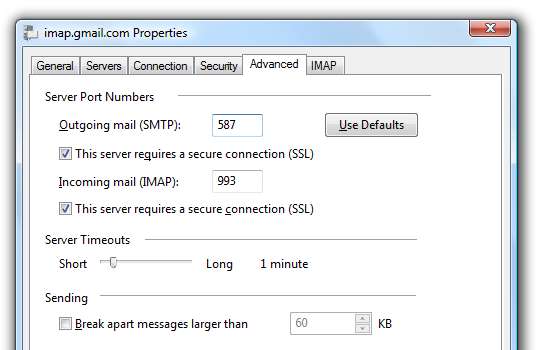
Vælg nu fanen IMAP, og fjern afkrydsningsfeltet for "Gem specielle mapper på IMAP-server".
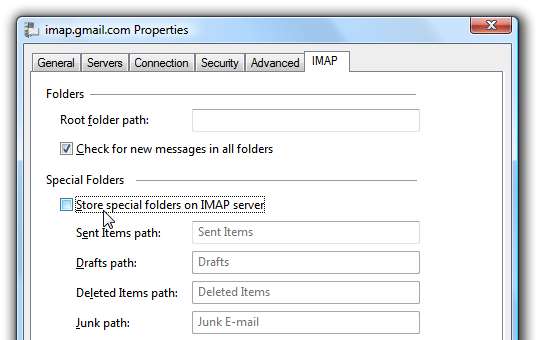
Informativ note: Hvis du ikke fjerner afkrydsningsfeltet her, vil du ende med duplikerede sendte varer, og din slettede / uønskede mail vil bare ende med at blive arkiveret i en etiket. Dit valg. Hvis du ikke bruger etiketter i Gmail, kan du indtaste [Gmail] som sti til rodmappen og derefter justere værdierne i sektionen med specielle mapper, så de svarer til Gmail-mappenavne. Det er også værd at bemærke, at du ikke kan bruge [Gmail] \ Spam her, fordi Windows Mail ikke accepterer "\" eller "/" tegn i mappenavne.
Vigtig indstilling
Nu kan du lukke dialogboksen for kontoindstillinger, men inden du begynder at sende / modtage, vil du sandsynligvis klikke på "imap.gmail.com" -elementet i den venstre mapperude og justere disse indstillinger, så Windows-mail ikke ' prøv ikke at downloade alt:
- Fjern afkrydsningsfeltet fra [Gmail]
- Fjern afkrydsningsfeltet fra [Spam]
- Hvis du har mange meddelelser, bør du overveje at fjerne afkrydsningsfeltet fra [All Mail]
- Skift alle andre mapper til “Kun overskrifter”. (Du kan lade indbakken være indstillet til Alle, hvis du vil)
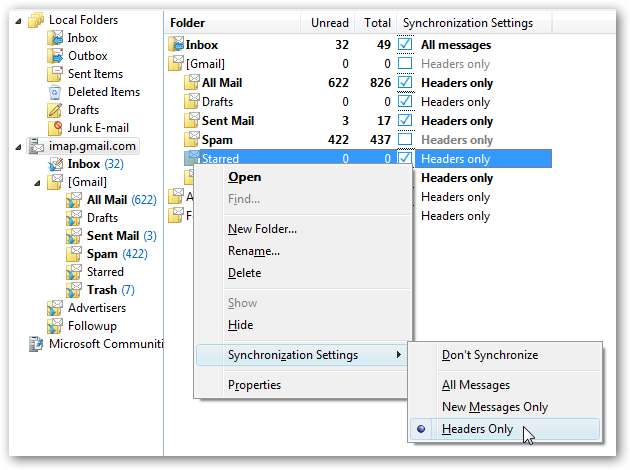
Nu hvor du har foretaget disse ændringer, kan du gå videre og trykke på knappen Send / modtag, og forhåbentlig skal alt fungere perfekt nu:
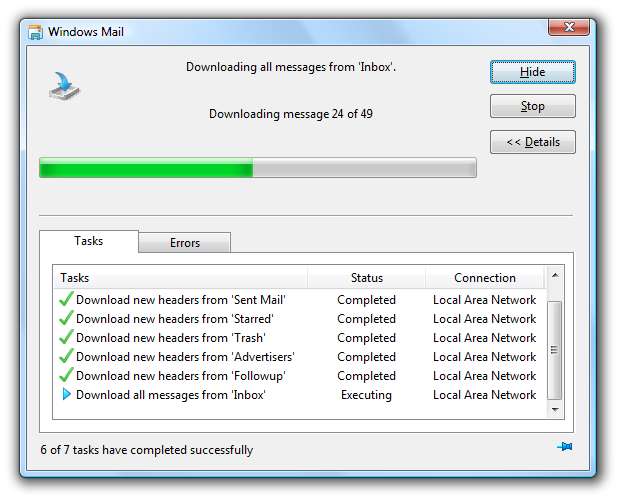
Oprettelse af nye mapper / etiketter
Gmail-etiketter er repræsenteret som mapper på Windows Mail-siden. Du kan nemt oprette en ny mappe ved at højreklikke på posten imap.gmail.com og vælge Ny mappe.
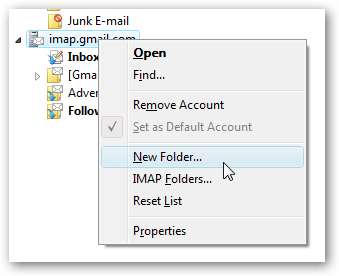
Du kan endda oprette undermapper, som vises i Gmail med navnet "TestLabel / undermappe!" til dette eksempel:
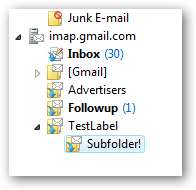
Hvis du trækker en besked til mappen, tildeles etiketten i Gmail.
Sletning af en besked fra Gmail
Hvis du vil slette en besked fra Gmail, kan du ikke bare trykke på sletningsknappen, for mens den sletter beskeden fra visningen, arkiveres den simpelthen på Gmail-siden.
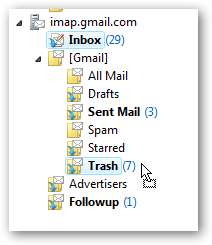
For at slette meddelelsen skal du trække den til mappen [Gmail] \ Trash.
Markering af en besked som spam i Gmail
Da vi ikke kan synkronisere spammapperne, skal du trække denne meddelelse til mappen [Gmail] \ Spam, hvis du vil markere en besked som spam i Gmail. Ellers ender det bare med at blive skubbet ind i dit All Mail-arkiv.
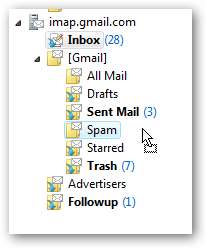
Brug af samtalevisning
En af de pænere funktioner i Gmail er samtalevisningen, og du kan noget efterligne det i Windows Mail ved at gå til Vis \ Aktuel visning \ Gruppemeddelelser efter samtale.
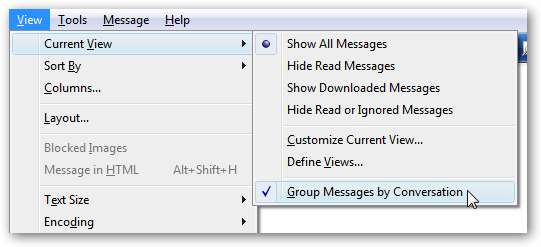
Trådvisningen er ret flot, det eneste problem er, at du ikke kan se dine svar på listen, som det fungerer i Gmail.
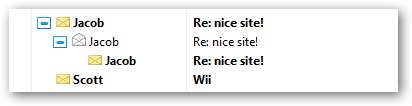
Stjerner en besked i Gmail
For at stjerne en besked på Gmail-siden skal du blot klikke for at "Markere" meddelelsen i Windows Mail.
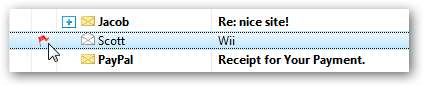
Det fungerer naturligvis også den anden vej.
Er vi færdige?
Det er vi bestemt. Alt skal fungere ganske godt ... i modsætning til de fleste andre klienter synes Windows Mail at fungere ret godt for mig med hensyn til ydeevne. Det er ikke så integreret som Thunderbird kan være, men meget anvendeligt.







